雷电安卓模拟器怎么导出图片?有很多小伙伴在使用雷电模拟器的时候,都曾提过这个问题,下面通过这篇文章,就由小编给大家详细的讲解一下,认真往下看!
雷电模拟器图片文件导出到电脑教程
1.首先打开:
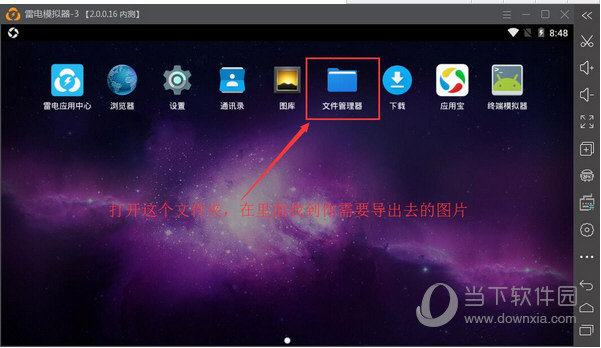
2.然后打开你下载的图片所在的文件夹
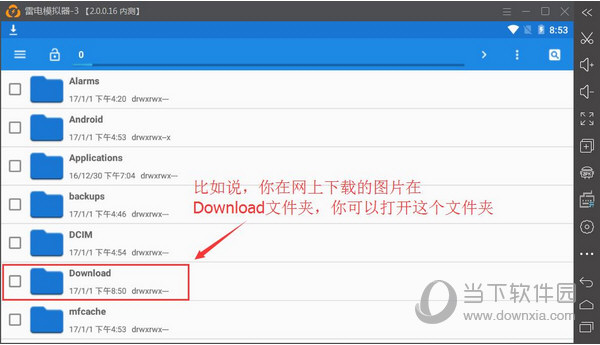
3.然后点击选择该图片,在前面勾选即可
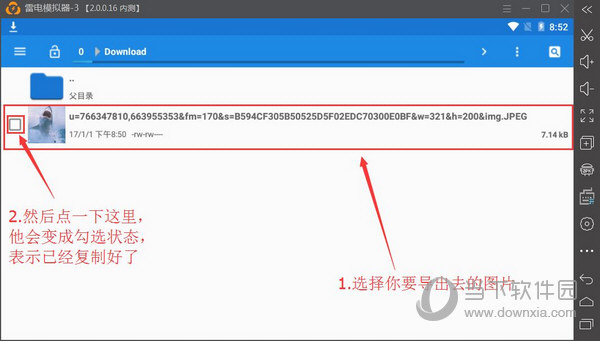
4.然后我们马上返回上一层,找到Pictures这个文件夹并打开它

5.然后我们打开选项,点击,就可以把图片移动到Pictures文件夹了
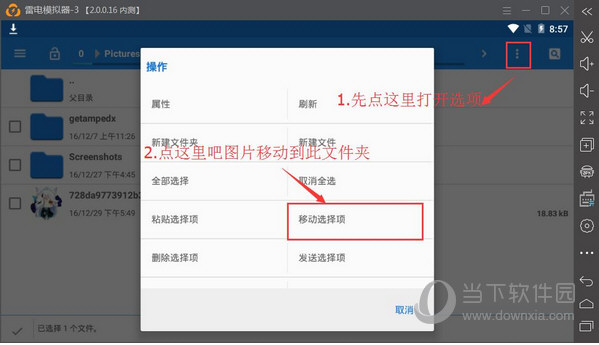
然后就可以过来了
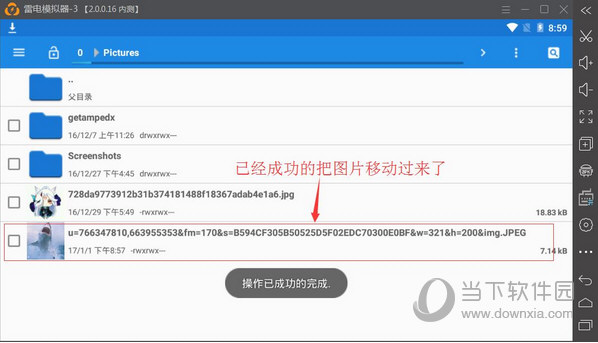
6.最后我们打开,接着打开图片文件夹所在的电脑文件夹,就可以找到我们在模拟器中下载的图片了
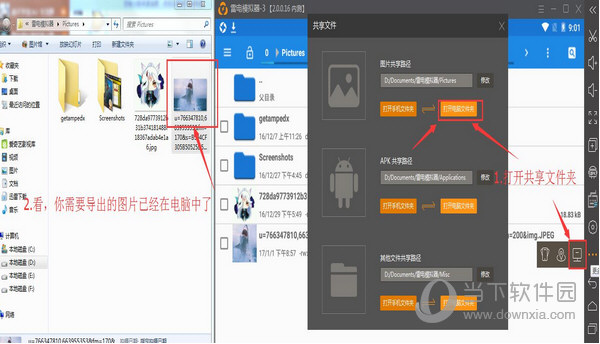
雷电安卓模拟器相关攻略推荐:
雷电模拟器手柄如何连接?手柄连接方法图文分享
雷电模拟器王者荣耀如何安装?王者荣耀安装流程图文分享
雷电模拟器IP地址如何更改?IP地址更改流程图文分享
